Vim es un excelente editor de texto de línea de comandos. Una vez que dominas los conceptos básicos de Vim, no hay vuelta atrás.
Ubuntu es una de las distribuciones de Linux más populares tanto para uso de escritorio como de servidor. Desafortunadamente, el editor de texto de línea de comando predeterminado en Ubuntu es Nano.
Si bien Nano también es un buen editor, es posible que aún prefiera usar Vim. Si ese es el caso, déjame mostrarte cómo instalar Vim en Ubuntu.
Instalar Vim en Ubuntu
Lo bueno es que Ubuntu está disponible en el repositorio principal de Ubuntu. Esto significa que no tiene que hacer ningún esfuerzo adicional para instalar Vim en Ubuntu.
Todo lo que necesitas hacer es usar el siguiente comando:
sudo apt install vimMostrará todos los paquetes que se instalarán con Vim. Presione Y o ingrese cuando se le solicite y debería tener Vim instalado en unos segundos.
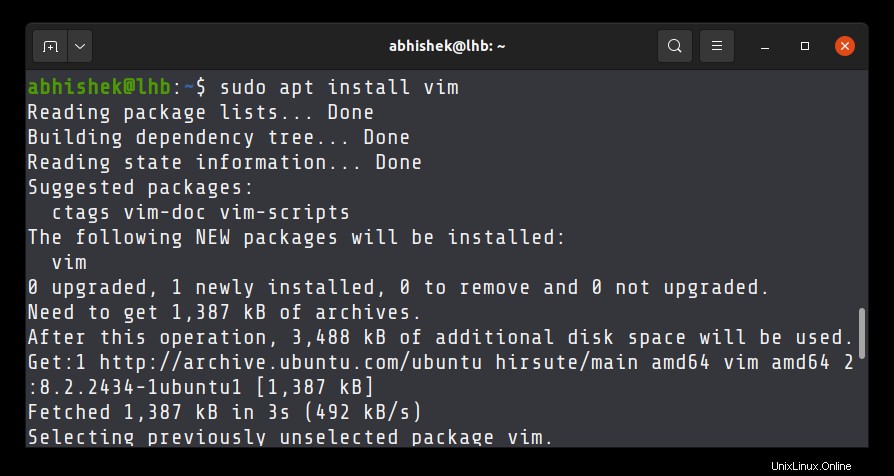
Convierta a Vim en el editor predeterminado en Ubuntu y otras distribuciones basadas en Debian
Normalmente, cuando tiene que editar un archivo en la terminal, usa el comando vim filename para eso. Pero algunas utilidades de línea de comandos le permiten editar sus archivos de configuración en el editor de texto predeterminado.
Dado que Nano es el editor de texto predeterminado en Ubuntu, es posible que no le guste que los archivos se abran en Nano. Lo que puede hacer es cambiar el editor de texto predeterminado a Vim en Ubuntu y otras distribuciones basadas en Debian.
Así es como se hace. En la terminal, escribe el siguiente comando:
sudo update-alternatives --config editorLa salida le presentará todos los editores de texto instalados en su sistema y tendrá que seleccionar uno de ellos como editor predeterminado.
sudo update-alternatives --config editor
There are 5 choices for the alternative editor (providing /usr/bin/editor).
Selection Path Priority Status
------------------------------------------------------------
* 0 /bin/nano 40 auto mode
1 /bin/ed -100 manual mode
2 /bin/nano 40 manual mode
3 /usr/bin/vim.basic 30 manual mode
4 /usr/bin/vim.tiny 15 manual mode
5 /usr/bin/vscodium 0 manual mode
Press <enter> to keep the current choice[*], or type selection number:El Vim que conoces y te encanta usar es Vim Basic. Ese Vim tiny es una versión simplificada de Vim y es posible que no obtenga todas las funciones de Vim. Para evitar sorpresas desagradables, opta por Vim basic.
En mi caso, si ingreso 3, Vim basic se convertirá en el editor de texto predeterminado. Si desea revertirlo, puede repetir los pasos.
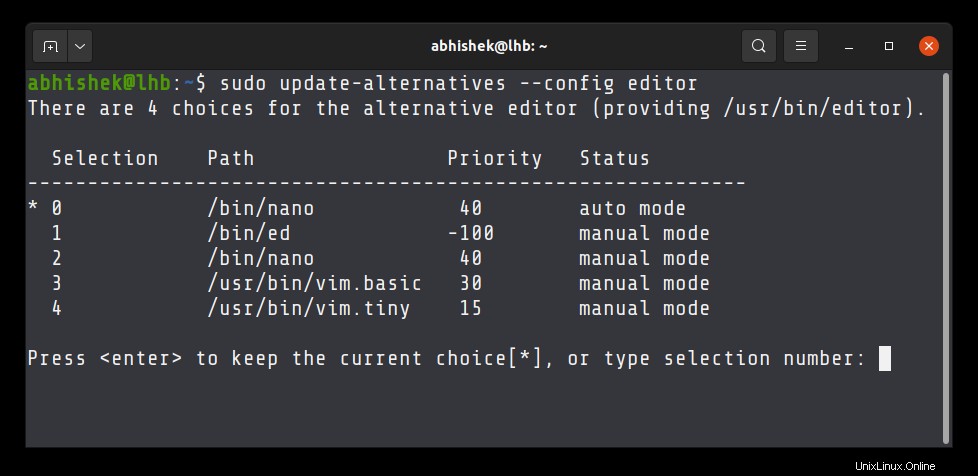
Espero que este breve tutorial te haya ayudado a instalar Vim en Ubuntu y convertirlo en el editor de texto predeterminado.
Si realmente quieres dominar Vim como un profesional, te recomiendo este paquete de capacitación de Jovica Ilic.
Si tiene alguna pregunta o sugerencia, no dude en dejar un comentario.